Convertirse en administrador de Office 365 en el ámbito educativo
Sugerencia
Algunas de las direcciones URL de este artículo le llevarán a otro conjunto de documentos. Si desea mantener su posición en la tabla de contenido de este conjunto de documentos, haga clic con el botón derecho en las direcciones URL para abrirlas en una nueva ventana.
Si su escuela cumple los requisitos para usar Microsoft Office 365, puede suscribirse con la dirección de correo que le ha proporcionado la escuela. Una vez que haya iniciado sesión, puede empezar a usar Office 365 para sus proyectos escolares. Puede realizar todas estas tareas sin necesidad de que un administrador de TI realice ninguna configuración. Pero, en algún momento, su departamento necesitará de un administrador que se encargue de administrar el servicio para todos los usuarios. Siga estos pasos para convertirse en el administrador de Office 365 de su escuela o departamento.
- Inicie sesión en Office 365 con la dirección de correo electrónico que le haya proporcionado su centro educativo.
- Seleccione el icono del iniciador de aplicaciones en la esquina superior izquierda y elija Administrador.
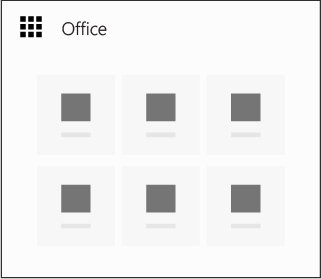
Lea las instrucciones de la página Convertirse en administrador y, a continuación, elija Sí, quiero ser el administrador. Nota: Si esta opción no aparece, ya hay un administrador Office 365 en su lugar.
Elija Comprobar y siga los pasos para demostrar que posee o administra el nombre de dominio asociado al servicio Office 365. Consulte Comprobación del nombre de dominio.
Cuando haya terminado, inicie sesión en Office 365 y elija Administrador para abrir el centro de administración desde donde puede administrar el servicio.
Sugerencia
Cada inquilino de Office 365 tiene un nombre de dominio asociado. Al probar que posee o administra el nombre de dominio, demuestra que tiene la autoridad para convertirse en el administrador de Office 365 de su escuela o departamento.
Funcionamiento
En las escuelas que reúnen los requisitos, los estudiantes y otras personas pueden suscribirse a Office 365 y comenzar a usarlo inmediatamente para tareas escolares. Solo necesitan una dirección de correo proporcionada por la escuela combinada con una contraseña que ellos mismos crean. Desde ese momento, pueden instalar la última versión de Office en sus PCs, Macs u otros dispositivos y comenzar a crear documentos de aspecto profesional, compartir contenido y colaborar en la nube con OneDrive para la Empresa, entre muchas otras cosas. Pueden hacer todo esto por su cuenta y ser productivos en muy poco tiempo sin necesidad de esperar un proceso formal de implementación por parte del departamento o de la escuela.
Si la primera persona que se registra tiene una dirección de correo electrónico como "sara@contoso.edu", la parte de dominio de esa dirección de correo electrónico "contoso.edu" se usará como su nombre de dominio Office 365. Todos los usuarios posteriores con ese mismo dominio de dirección de correo electrónico (por ejemplo, "rob@contoso.edu") también se agregarán al mismo entorno Office 365 y se proporcionarán los mismos servicios en la nube. Ambas personas pueden usar el conjunto de herramientas de productividad de Office 365, pero no pueden administrar el servicio. Por ejemplo, no pueden comprar más licencias, agregar nuevos usuarios ni aplicar directivas a otros usuarios. El departamento de TI puede asumir este entorno en cualquier momento y administrar el servicio como administrador para ellos. Para ello, regístrese para obtener Office 365 como otros usuarios han usado su dirección de correo electrónico proporcionada por la escuela (por ejemplo, "mark@contoso.edu"). Seleccione el icono del iniciador de aplicaciones en la esquina superior izquierda y elija Administración y, a continuación, lea las instrucciones de la página Convertirse en administrador. Se le pedirá que compruebe que posee o administra el nombre de dominio asociado al entorno deOffice 365 ('contoso.edu'). La razón es que ya debe tener un rol de TI autoritativo si posee o administra el nombre de dominio de la escuela. Una vez comprobado esto, puede promocionarse a sí mismo al rol de administrador de Office 365.
Siguientes pasos
Una vez que se convierta en el administrador del servicio de Office 365 de su escuela, debe informar a otros usuarios de que ahora es el administrador y que administrará Office 365 para ellos. También asumirá otros trabajos de administración, incluidos los siguientes:
| Tarea | Detalles |
|---|---|
| Obtener más información sobre esta oferta de Office 365 |
Visite la preguntas más frecuentes de Office 365 Educación. |
| Obtener más información sobre la experiencia de usuario de Office 365 |
Obtenga información sobre la experiencia de usuario de Office 365, como el inicio de sesión, la instalación de software y la configuración de los dispositivos. |
| Ponerse en contacto con los usuarios existentes |
Póngase en contacto con los usuarios existentes que se han registrado en el mismo servicio.
Siga estos pasos para ver los usuarios existentes. Envíeles un correo electrónico e infórmeles de su rol como administrador. |
| Sugerir a otros usuarios que se unan |
Póngase en contacto con sus compañeros de trabajo, alumnos, profesores, etc. para sugerirles que se registren en el servicio de Office 365. |
| Agregar o quitar usuarios según sea necesario |
Siga los pasos para agregar o quitar usuarios, incluidos el personal de TI y los partners, que no puedan registrarse por su cuenta. |
| Restablecer contraseñas |
Son cosas que pasan.
Restablezca las contraseñas individuales si no pueden iniciar sesión o han olvidado su contraseña. |
| Asignar licencias de correo electrónico y configurar el flujo de correo |
Asigne licencias de Exchange a los usuarios y configure el flujo de correo electrónico para todos los usuarios. |
| Migrar el correo electrónico y los contactos |
Migre el correo electrónico de su servicio o solución de TI anterior a Office 365. |
| Hacer correr la voz |
Haga correr la voz sobre Office 365 en su departamento o centro educativo y ayude a los usuarios a adoptar el servicio con estas plantillas de correo electrónico, redes sociales, pósteres, etc. |